Opsi WiFi Hilang Windows 11: 8 Perbaikan Terbaik
6 menit Baca
Ditampilkan di
Baca halaman pengungkapan kami untuk mengetahui bagaimana Anda dapat membantu MSPoweruser mempertahankan tim editorial Baca lebih lanjut
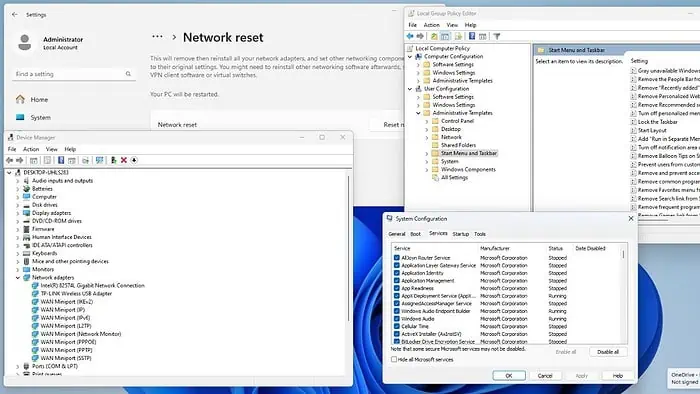
Jika opsi WiFi hilang di Windows 11, jangan khawatir. Hal ini terjadi karena berbagai masalah, seperti driver jaringan yang ketinggalan jaman/rusak atau gangguan sistem. Pada artikel ini, saya akan memberikan solusi terbaik untuk mengatasi masalah tersebut.
Namun sebelum saya melanjutkan ke tip pemecahan masalah tertentu, lakukan pemeriksaan awal berikut:
- Nyalakan ulang PC Anda untuk memperbaiki masalah konektivitas jaringan dan gangguan sementara.
- Mulai ulang modem dan perute nirkabel Anda.
- Pastikan perangkat Anda mengaktifkan WiFi dengan memeriksa Koneksi Jaringan Panel Kontrol dan sakelar WiFi fisik atau tombol fungsi beberapa laptop (seperti Fn + F9).
- Periksa dan instal pembaruan Windows yang tersedia.
- Reset pengaturan motherboard BIOS/UEFI Anda ke default atau perbarui BIOS.
Jika Anda masih belum menyelesaikan masalah, lakukan hal berikut:
1. Jalankan Pemecah Masalah Jaringan
Saya sarankan menjalankan pemecah masalah Adaptor Jaringan untuk mendiagnosis dan memperbaiki masalah dengan adaptor jaringan nirkabel dan lainnya.
1. Klik kanan pada file Tombol Mulai dan pilih Settings.
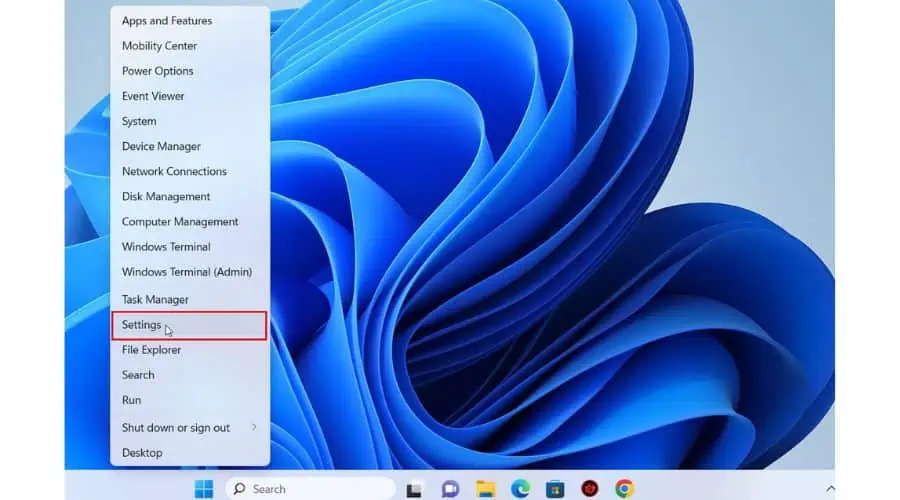
2. Pilih "System” dari sidebar kiri. Arahkan ke “memecahkan” pilihan dari sisi kanan.
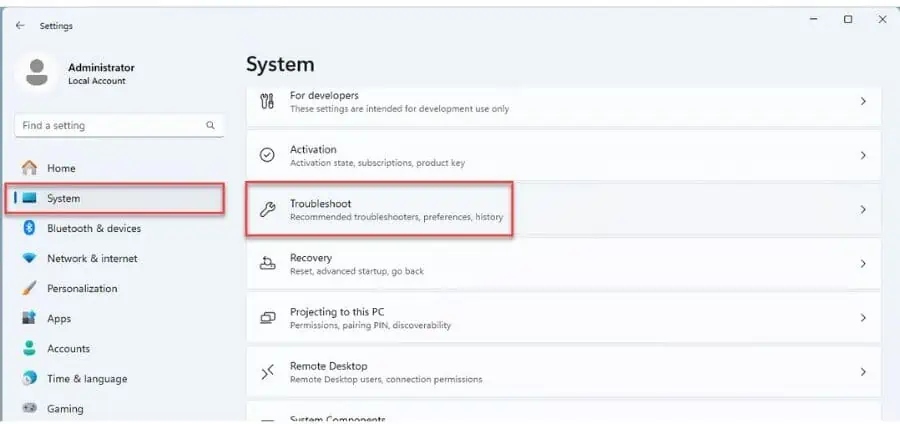
3. Pada halaman Pemecahan Masalah, klik tombol “Pemecah masalah lainnya".
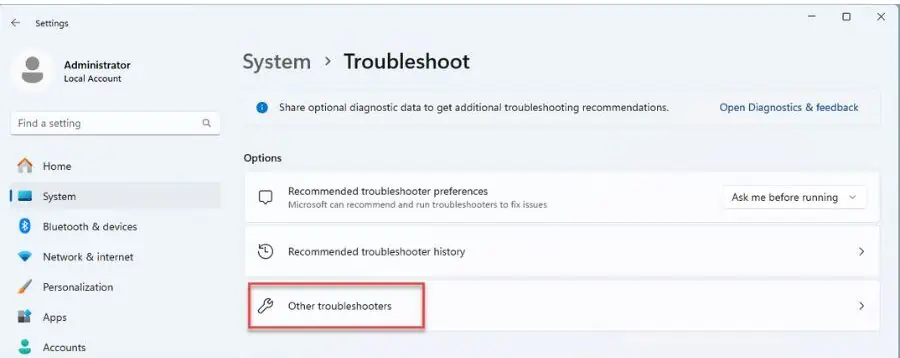
4. Gulir ke bawah halaman, cari “Network and Internet,” dan klik Run.
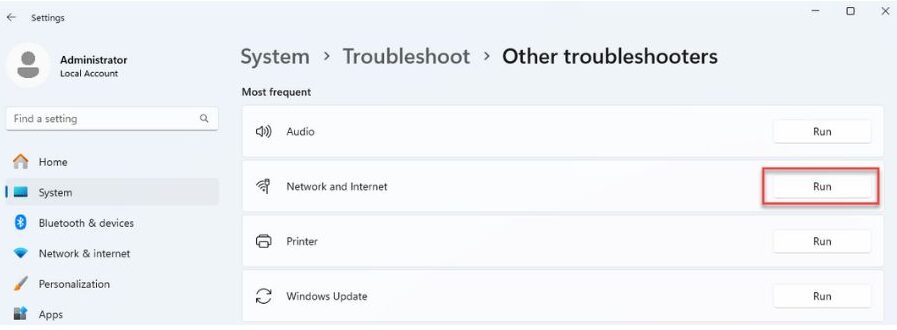
5. Ikuti petunjuk di layar dalam pemecah masalah untuk melihat apakah tindakan tersebut dapat menyelesaikan masalah, lalu nyalakan ulang komputer Anda.
2. Perbarui atau Instal Ulang Driver WiFi
Perbarui driver adaptor WiFi Anda dengan mengunjungi situs web produsen dan dapatkan yang terbaru secara manual. Alternatifnya, Anda dapat menggunakan pihak ketiga pembaruan driver perangkat lunak, seperti Pembaru Driver PC HelpSoft untuk secara otomatis mengganti semua driver usang dengan versi terbaik.
Dalam contoh ini, saya akan menunjukkan cara mengunduh driver WiFi secara manual untuk laptop Lenovo IdeaPad 3 saya.
1. Kunjungi website produsen laptop dan masukkan nomor seri laptop Anda.
2. Temukan bagian Drivers, pilih versi OS Windows (Windows 11), dan klik “Jaringan: LAN Nirkabel."
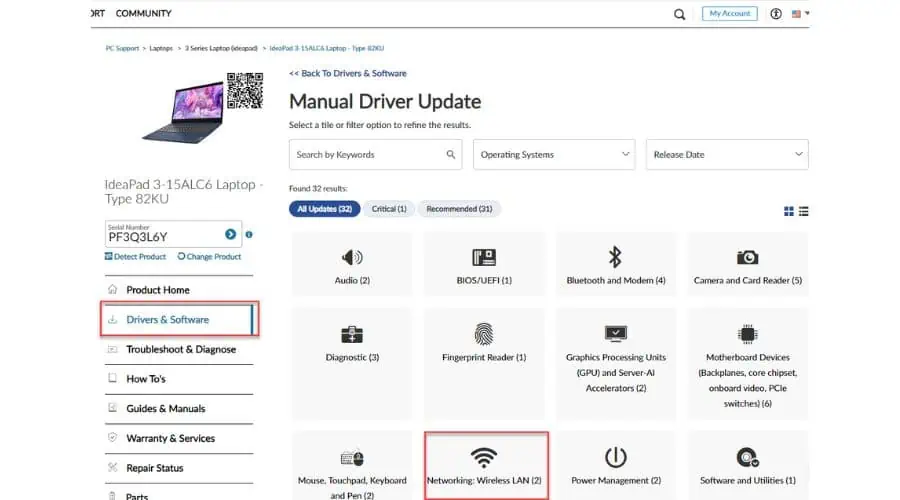
3. Unduh dan ekstrak driver WiFi di folder pilihan Anda sebelum menginstalnya. Jika Anda tidak dapat menemukan driver Windows 11 yang ditulis secara eksplisit, versi Windows 10 seharusnya kompatibel sempurna dalam banyak kasus.
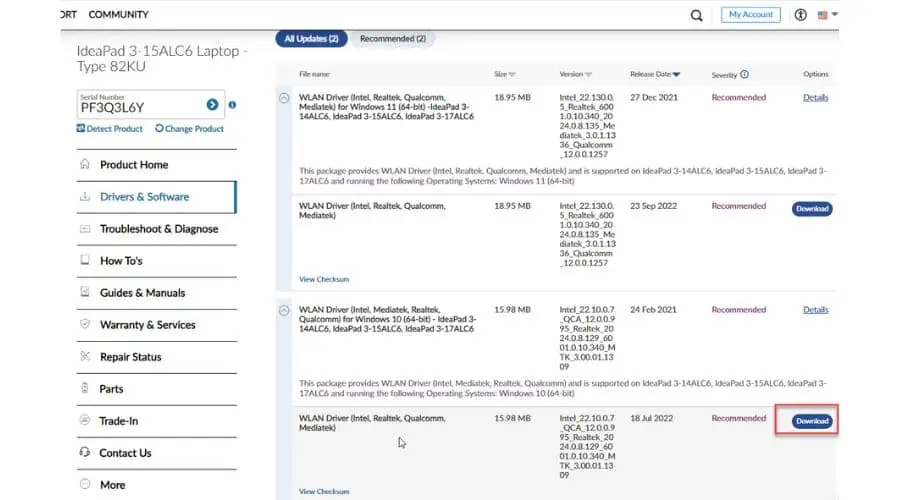
4. Klik kanan pada menu Start dan pilih device Manager.
5. Temukan driver WiFi Anda. Di Pengelola Perangkat, perluas bagian yang disebut “Adaptor jaringan.” Klik kanan pada adaptor WiFi Anda dan pilih Perbarui driver.
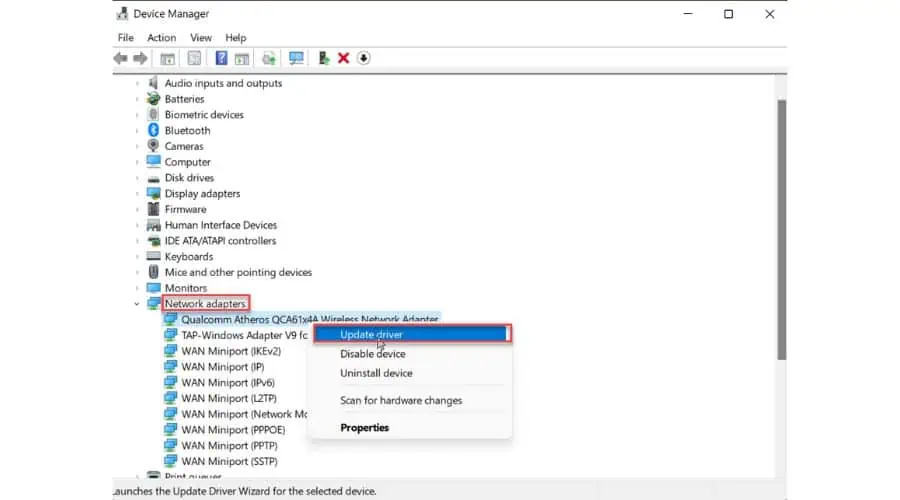
6. Telusuri folder tempat Anda mengunduh dan membuka ritsleting driver WiFi Anda. Klik pada Selanjutnya .

7. Tunggu hingga driver WiFi untuk Windows 11 diinstal. Klik pada Penyelesaian .
8. Periksa apakah masalah WiFi telah diperbaiki.
Jika masalah terus berlanjut, cobalah hapus driver Anda yang ada sebelum memperbarui atau menginstal yang baru.
1. Di Pengelola Perangkat, klik kanan pada adaptor WiFi Anda dan pilih “Copot perangkat. "
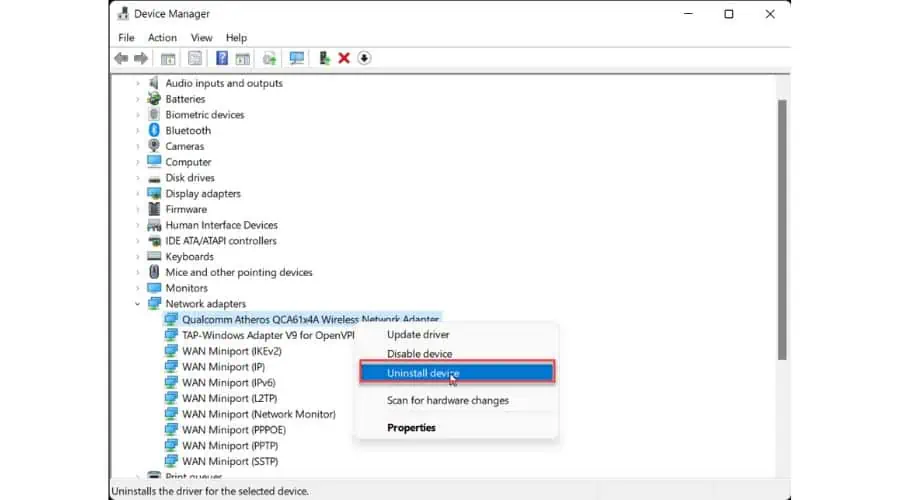
2. Nyalakan ulang PC Windows 11 Anda dan instal kembali driver WiFi baru.
3. Periksa Layanan Konfigurasi Otomatis WLAN
WLAN AutoConfig adalah layanan Windows yang membantu komputer Anda terhubung ke jaringan nirkabel. Jika dinonaktifkan, WiFi Anda tidak akan berfungsi. Pastikan itu berjalan secara otomatis.
1. tekan Tombol Win + R secara bersamaan untuk menunjukkan Jalankan kotak dialog.
2. Ketik "services.msc”Dan tekan Enter.
3. Temukan Konfigurasi Auto WLAN dalam daftar layanan, klik kanan padanya, dan pilih Properties.
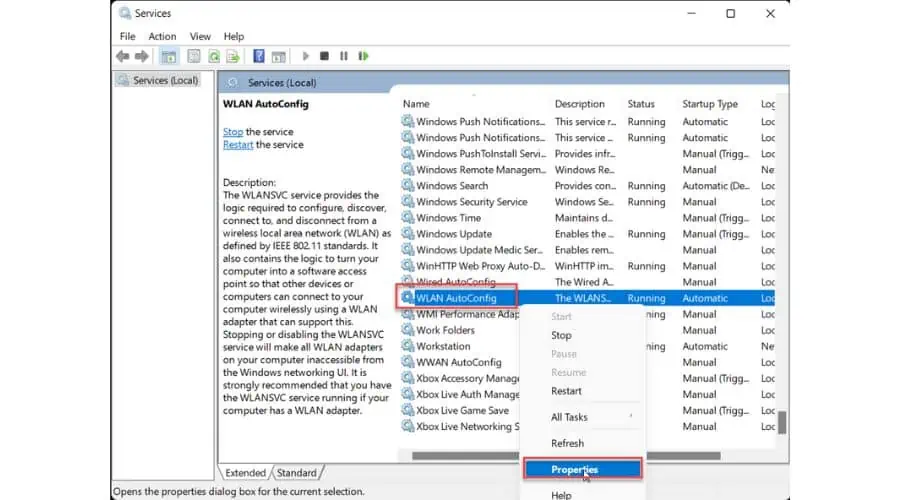
4. Pastikan status Layanan adalah Running dan jenis Startup diatur ke secara otomatis. Klik OK untuk menyimpan perubahan.
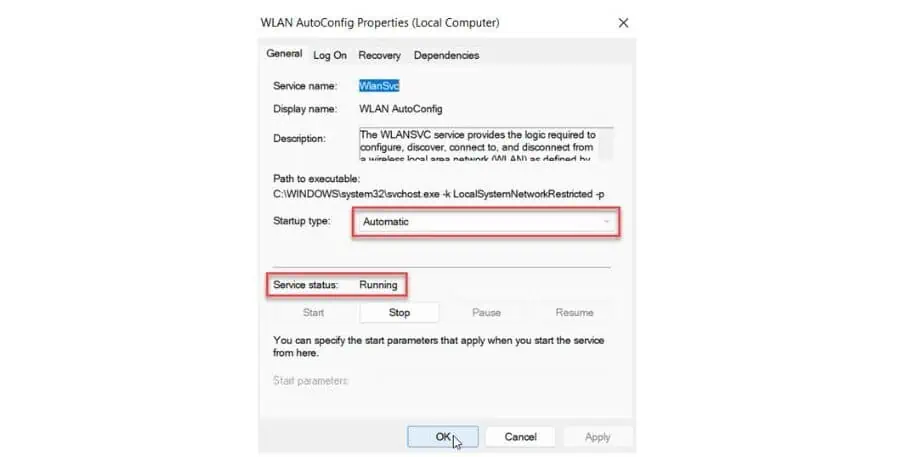
5. Konfirmasikan perubahan apa pun pada WLAN AutoConfig dengan me-reboot PC Anda dan memeriksa WiFi.
4. Hapus Cache DNS Anda
Membilas DNS Anda akan menghapus alamat IP atau catatan DNS lainnya dari cache. Ini dapat membantu menyelesaikan masalah keamanan dan internet yang mungkin menyebabkan hilangnya opsi WiFi dari Windows 11.
1. Ketik "command Prompt” di bilah Pencarian. Kemudian, klik kanan untuk memilih “Run as administrator. "
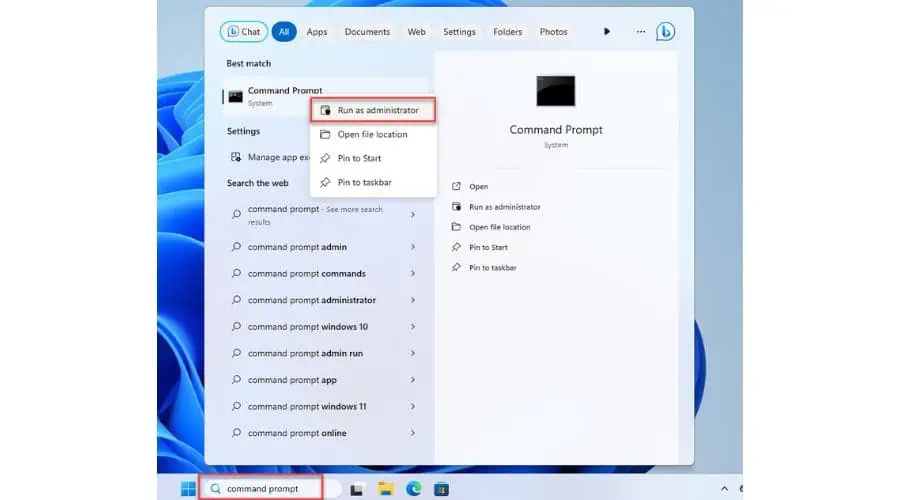
2. Ketikkan perintah berikut, lalu tekan setiap kali Enter:
- ipconfig / flushdns
- ipconfig / registerdns
- ipconfig / release
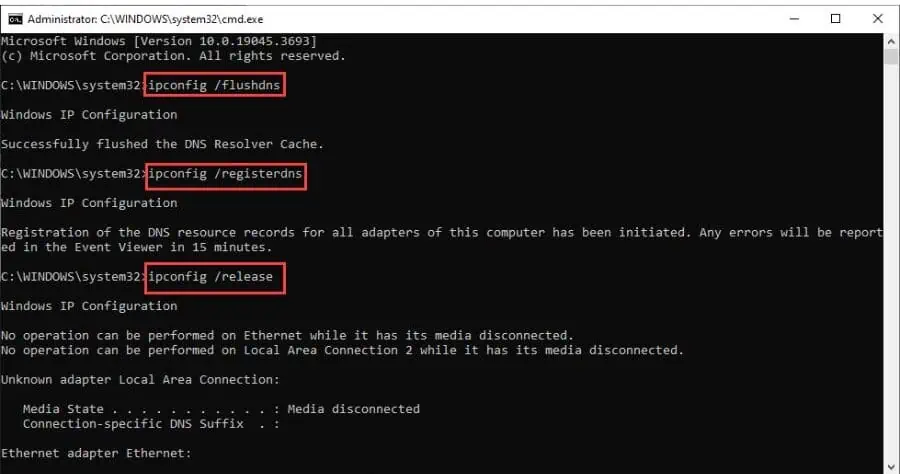
3. Jangan tutup dulu Command Promptnya. Ketik perintah berikut, dan setelah setiap tekan Enter:
- ipconfig / renew
- netsh winsock reset
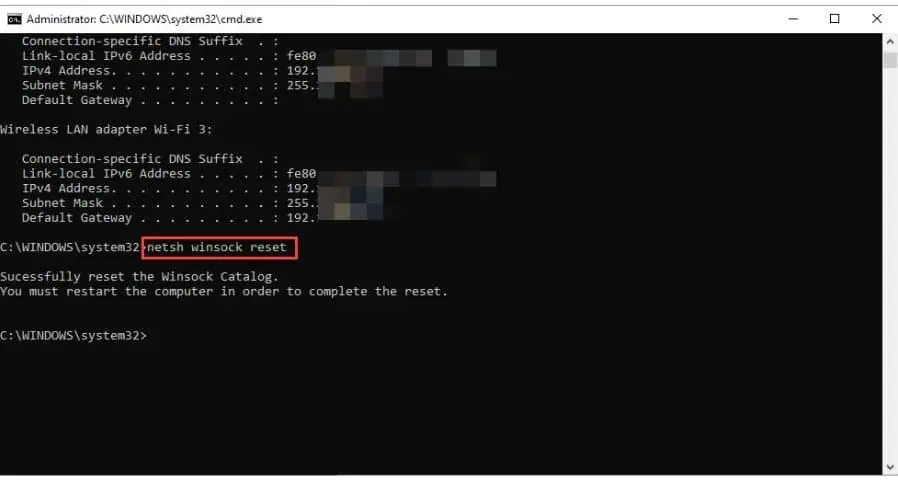
4. Setelah menjalankan semua perintah, restart komputer Anda dan verifikasi status jaringan WiFi.
5. Lakukan Boot Bersih
Saya menyarankan untuk mem-boot Windows 11 dalam keadaan bersih untuk memperbaiki konflik perangkat lunak pihak ketiga yang mungkin menyebabkan opsi WiFi hilang.
1. tekan Win + R kunci untuk membuka Jalankan kotak dialog.
2. Ketik "msconfig”Dan tekan Enter untuk membuka system Configuration jendela.

3. Buka system Configuration, buka Tab Layanan, Pilih "Sembunyikan semua layanan Microsoft,” dan klik “menonaktifkan semua” untuk menghapus centang pada layanan yang tersisa.
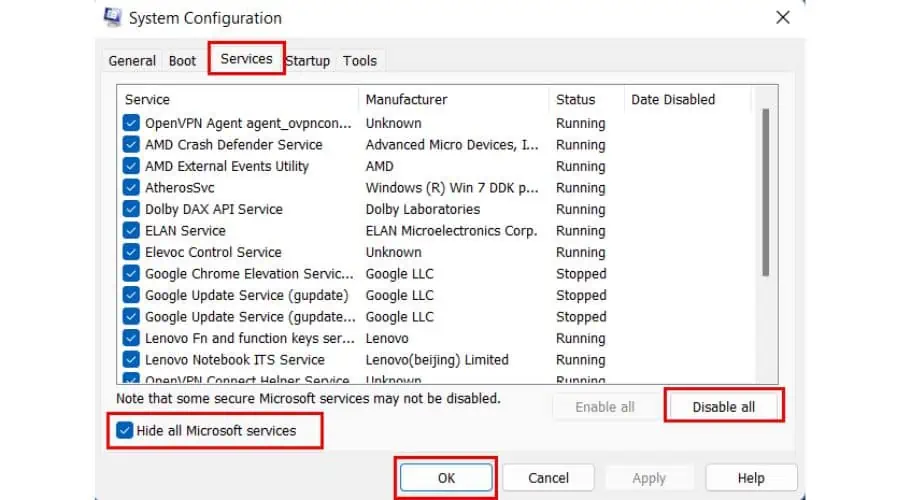
4. Konfirmasikan perubahan apa pun dengan mengklik tombol Terapkan dan OK. Setelah Anda selesai melakukannya, reboot PC Anda untuk memastikan perubahan diterapkan.
6. Periksa Ikon Jaringan di Kebijakan Grup
Jika Anda memiliki Windows 11 Home Edition, Anda tidak akan dapat mengakses alat Editor Kebijakan Grup Lokal. Pertimbangkan untuk menggunakan a versi berbeda atau coba solusi lain.
1. tekan Win + R kunci untuk membuka Jalankan kotak dialog.
2. Ketik "gpedit.msc" membuka Editor Kebijakan Lokal.
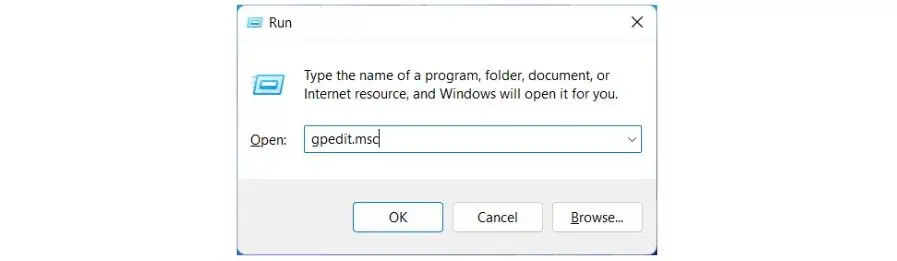
3. Arahkan ke Konfigurasi pengguna > Template administratif > Start Menu dan Taskbar.
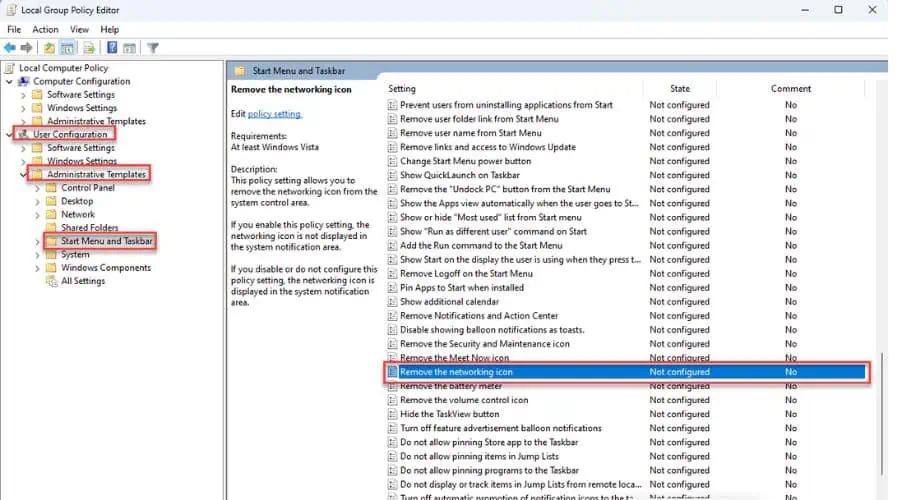
4. Klik kanan pada “Hapus ikon jaringan” dan pilih Edit.
5. Dalam “Hapus ikon jaringan” jendela, pilih Disabled. Konfirmasikan perubahan pada OK dan reboot PC Anda.
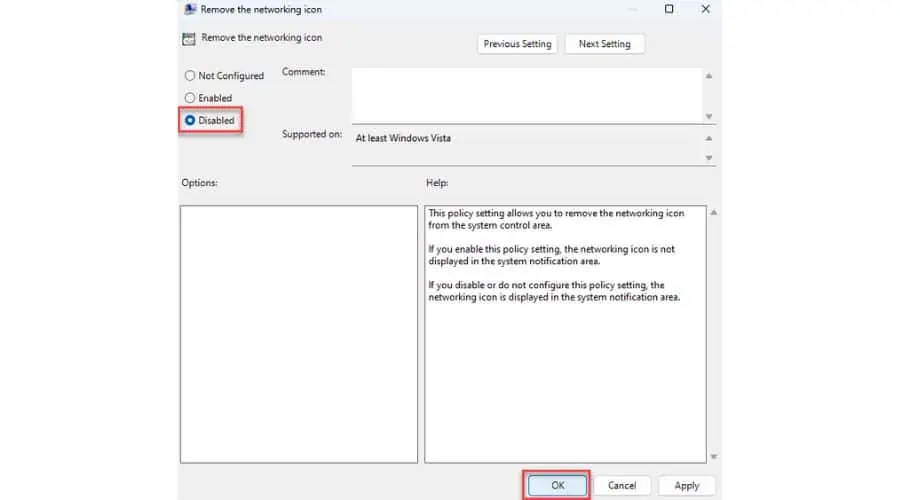
7. Matikan Mode Pesawat
Opsi WiFi mungkin hilang di Windows 11 jika mode Pesawat diaktifkan, karena menghentikan semua komunikasi nirkabel.
1. Klik kanan pada file Tombol Mulai dan pilih "Jaringan Koneksi. "
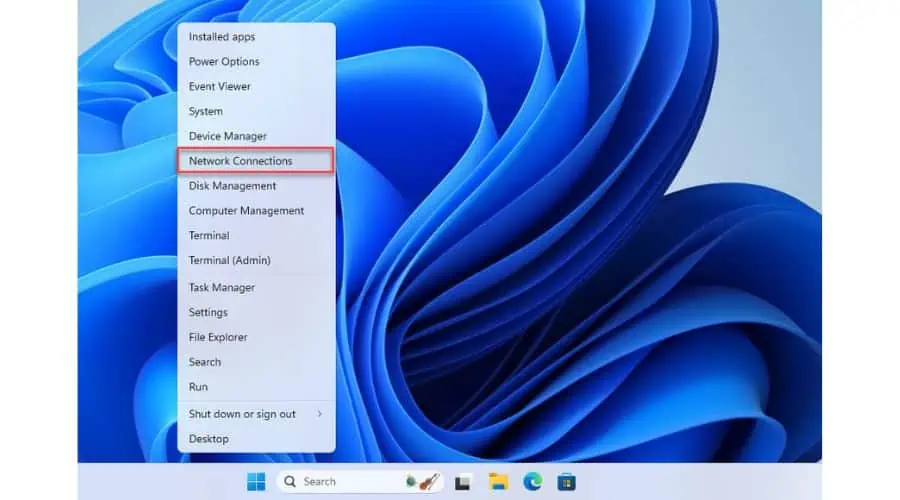
2. Pastikan untuk melakukannya mematikan itu Mode pesawat.
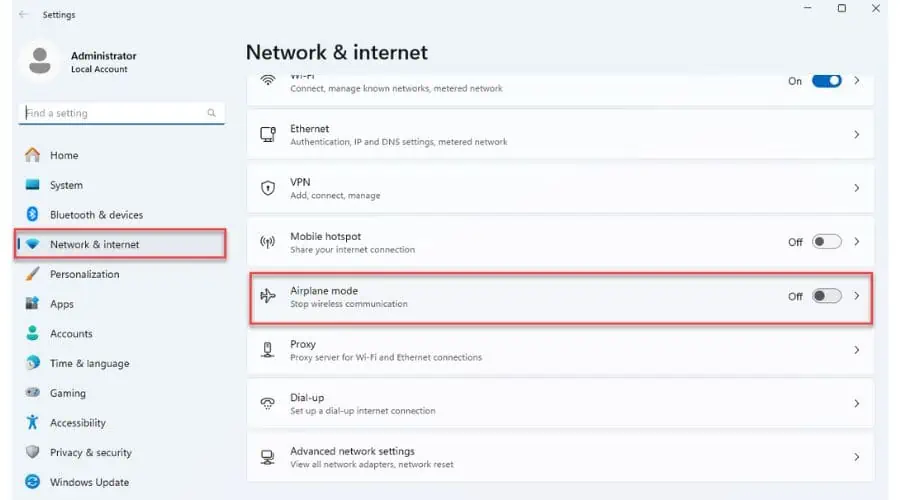
8. Atur Ulang Pengaturan Jaringan Anda
Jika semuanya gagal, Anda dapat mencoba mengatur ulang jaringan Anda. Proses ini melibatkan penghapusan dan pemasangan ulang semua adaptor jaringan Anda. Pengaturannya akan diatur ulang ke nilai defaultnya.
1. Klik kanan pada file Tombol Mulai dan pilih "Jaringan Koneksi. "
2. Pada “Network & Internethalaman ”, klik”Pengaturan jaringan lanjutan. "
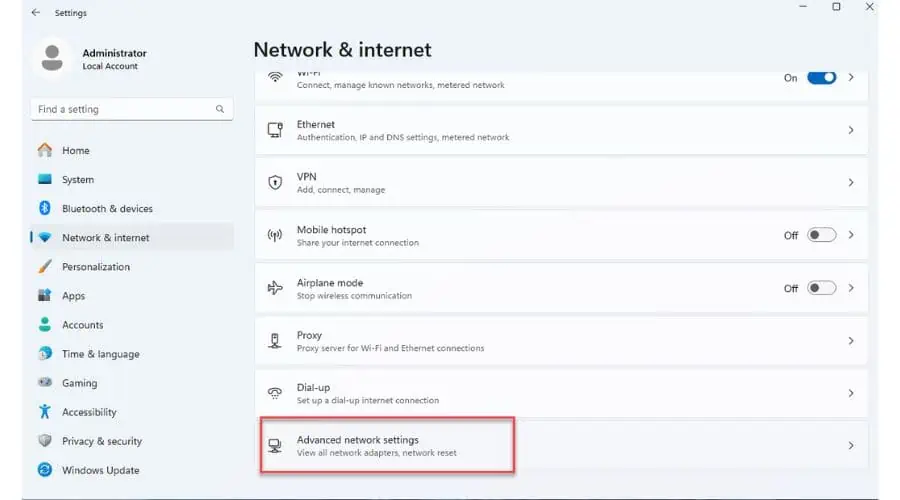
3. Pada “Pengaturan jaringan lanjutanhalaman ”, klik”Reset jaringan. "

4. Terakhir, klik tombol “Setel ulang sekarang"Tombol.
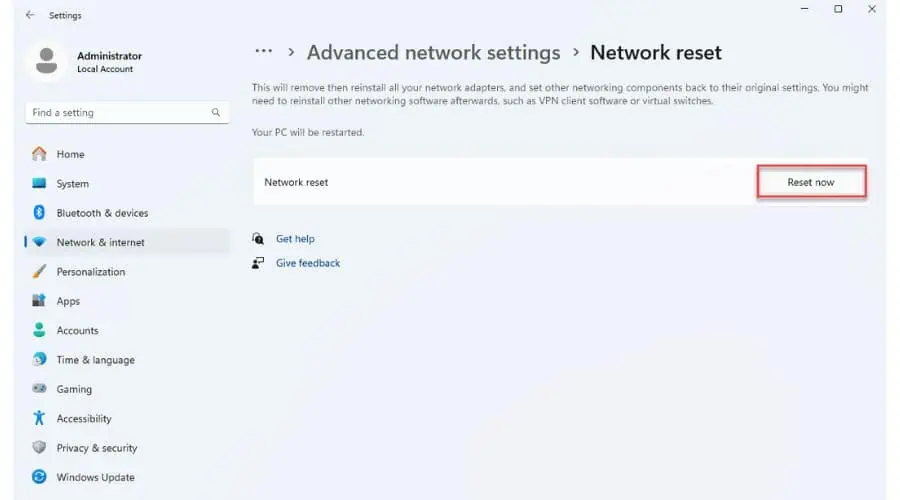
5. Konfirmasikan tindakan reset jaringan dan reboot PC Anda.
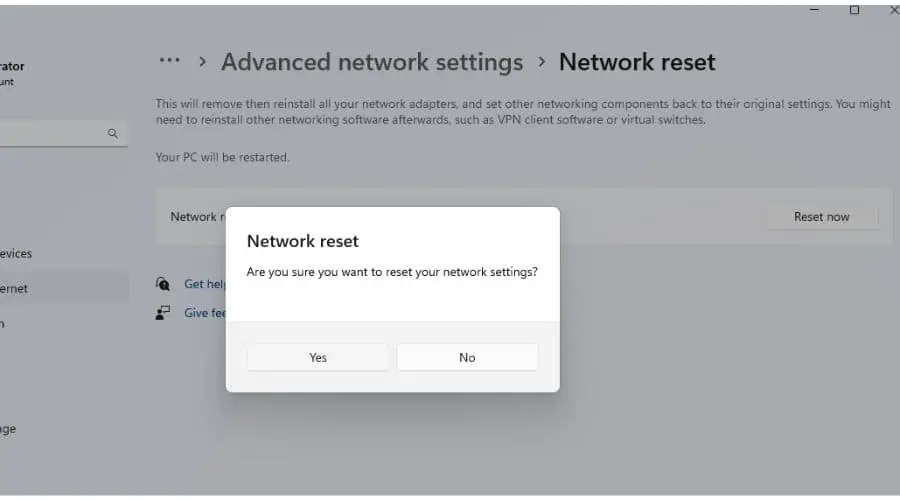
6. Setelah reboot, periksa apakah masalah WiFi sudah hilang.
Anda juga mungkin tertarik dalam:
- WiFi Tidak Berfungsi di Ponsel tetapi Berfungsi di Perangkat Lain [Diperbaiki]
- Microsoft akhirnya memperbaiki masalah WiFi aneh ini di Windows 11 setelah menginstal KB5032288
Jadi, sekarang Anda tahu apa yang harus dilakukan jika opsi WiFi hilang di Windows 11. Saya telah memberikan beberapa solusi yang bisa diikuti siapa saja. Jangan ragu untuk meninggalkan komentar dan membagikan mana yang paling cocok untuk Anda.








